Voraussetzungen
- installierter Docker Container
Vorbereitung
- Backup des Data-Verzeichnisses
- prüfen der Installationsvoraussetzungen in der neusten Anleitung von ecoMAILZ
- löschen des alten Docker Containers
- löschen des Images der alten ecoMAILZ Version
Installation
(1) Im Menü Create der ContainerStation nach
(2) ecoMAILZ suchen und
(3) über Install die aktuellste Version installieren
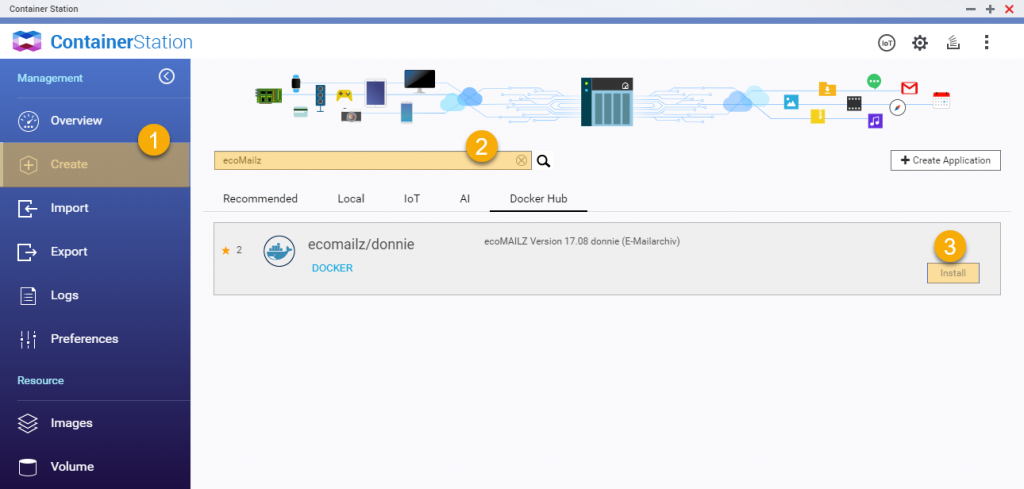
Installation Docker Image ecoMAILZ
(4) Nun einen beliebigen Namen vergeben,
(5) die Kommandozeile befüllen, falls sie leer ist/bin/sh -c /opt/ecomailz/run.sh
(6) die maximale CPU Last sowie
(7) den maximal zu verwendenden Speicher des Qnap Servers für diesen Container auswählen.
(8) Auswahl der erweiterten Einstellungen.

Konfiguration Docker Image ecoMAILZ
(9) Unter dem Punkt Network
(10) einen Port für den Host und
(11) einen Port für den Docker Container einrichten. Standardport ist 8888. Unter diesem Port ist später die Weboberfläche von ecoMAILZ erreichbar. (ggf. über Add hinzufügen)

Konfiguration der Netzwerkverbindung zum Docker Container
(12) Im Menü Shared Folders (Freigabeordner) sind unter dem Punkt Volume from host sind noch drei Freigabeordner
(13) hinzuzufügen.
(14) Die Pfade für die Container-Daten und die Ablage des Backups müssen aus der alten Installation übernommen werden.
(15) Anschließend kann die Konfiguration abgeschlossen werden.

Konfiguration der Freigaben (Mountpfade) zum Docker Container
(16) Nach einer kurzen Zusammenfassung kann der Container gestartet werden.
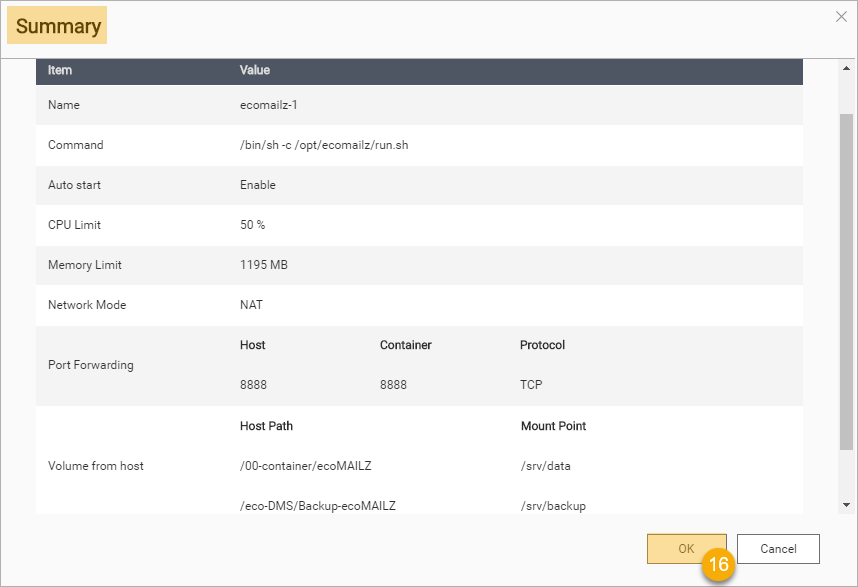
Zusammenfassung der Konfiguration des ecoMAILZ Docker Containers
Sobald der neue Container erstellt wurde, wird dieser auch im Menü Overview angezeigt. Je nach NAS Modell heißt es also kurz Geduld zu haben…
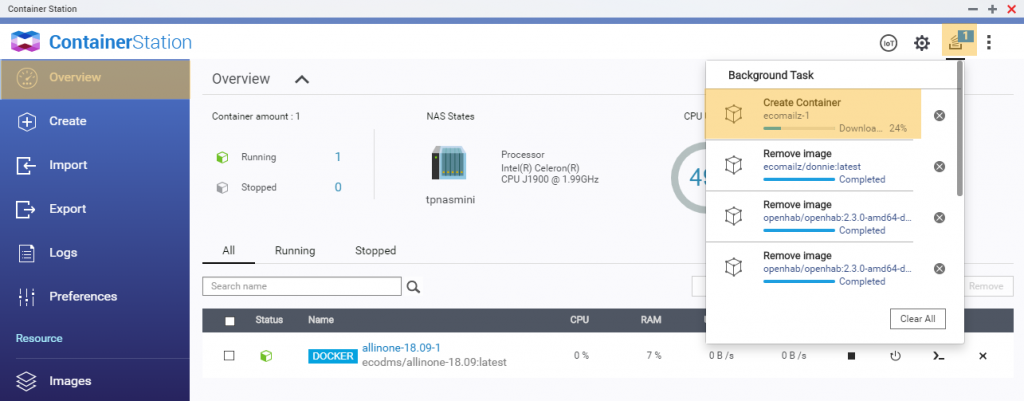
Erstellung des ecoMAILZ Docker Containers
Sobald der Container erstellt wurde, kann man im Webbrowser seiner Wahl das Update überprüfen.

Erfolgreiches Update des ecoMAILZ Docker Containers von Version 1.0.5 auf Version 1.0.6
Quellen
- Website ecoDMS.de
